Come correggere le password salvate scomparse o mancanti nel browser Microsoft Edge

Milioni di utenti in tutto il mondo utilizzano il popolare browser Microsoft Edge. L’opzione per salvare le password per i siti Web che visiti di frequente è una delle preziose funzionalità di Microsoft Edge .
Tuttavia, gli utenti occasionalmente potrebbero riscontrare problemi con le loro password salvate che scompaiono o scompaiono. In questo post del blog, esploreremo i potenziali rimedi per questo problema su Microsoft Edge .
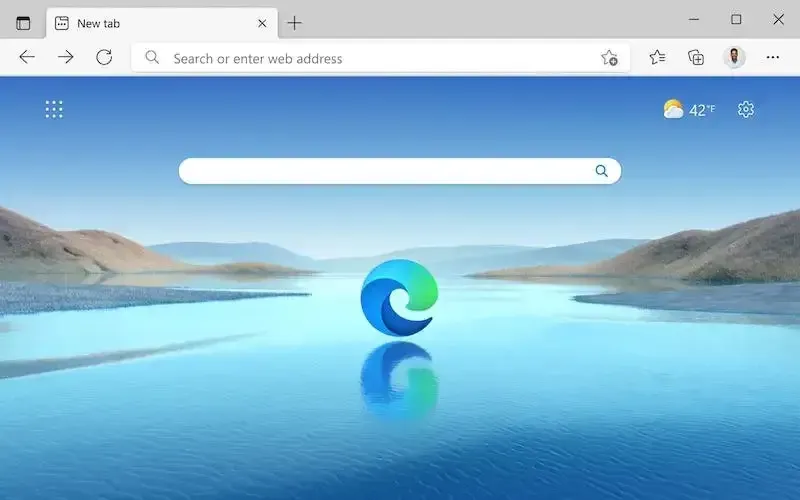
Ripara l’installazione di Microsoft Edge per correggere le password salvate mancanti
Una riparazione dell’installazione può aiutare se le password salvate sono ancora presenti ma l’interfaccia utente del browser non le riconosce. Segui questi passi:
- Spegni il browser Microsoft Edge.
- Vai alle impostazioni di Windows e seleziona App > Funzionalità.
- Seleziona Microsoft Edge.
- Successivamente, seleziona Modifica > Ripara.
Il supporto Microsoft ha consigliato questa correzione per risolvere il problema sul browser Edge . È possibile correggere le difficoltà di installazione di Microsoft Edge che impediscono la visualizzazione delle password salvate nel browser.
Controlla se il salvataggio della password è attivato
Assicurati che Microsoft Edge abbia la funzione di salvataggio della password abilitata. Segui questi passi:
- Accedi alle password in Impostazioni e altro > Impostazioni > Profili.
- Abilita l’opzione “Offri di salvare le password”.
Il browser non salverà le tue password se la funzione di salvataggio delle password di Microsoft Edge è disabilitata. Con questa funzione, Edge memorizzerà le tue password, assicurandoti di non perderle mai più.
Usa Credential Manager per visualizzare e recuperare le password
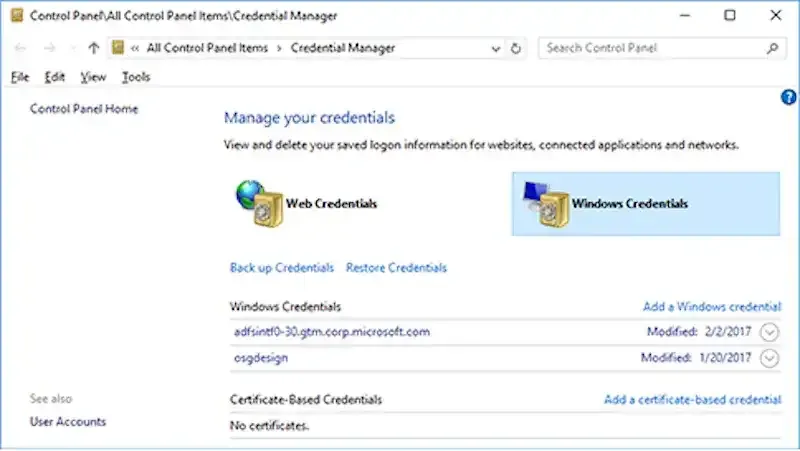
Per accedere a ogni nome utente e password che Microsoft Edge ha salvato, utilizza Windows Credential Manager. Segui questi passi:
- Premere il tasto Avvio.
- Per aprirlo, accedi a Credential Manager e premi Invio.
- Fare clic su Credenziali Web per visualizzare tutti i salvataggi di password e nome utente di Microsoft Edge.
- Selezionare l’indirizzo del sito dall’elenco a discesa disponibile.
- Per esaminare la password di un sito Web specifico, scegli “Mostra” accanto alla password.
Nella Tech Community di Microsoft, numerosi utenti hanno offerto questa soluzione.. Se le tue password salvate in Edge svaniscono o vengono perse, puoi accedervi e ripristinarle utilizzando Credential Manager.
Controlla se la sincronizzazione è abilitata e le password sono incluse
Verifica che la sincronizzazione di Microsoft Edge sia attivata e che anche le credenziali siano archiviate lì. Segui questi passi:
- Vai a Impostazioni per Microsoft Edge utilizzando il menu in alto a destra.
- Se la sincronizzazione è già disattivata, vai su Sincronizza e fai clic su “Attiva sincronizzazione”.
- Attiva l’opzione Password, quindi fai clic su Conferma.
Le tue password non verranno salvate o sincronizzate tra i dispositivi se la sincronizzazione è disabilitata. Le tue password possono essere conservate e sincronizzate su tutti i tuoi dispositivi se abiliti la sincronizzazione e ti assicuri che le password siano incluse.
Controlla se i cookie sono consentiti in Microsoft Edge
La capacità di Edge di salvare e ricordare le tue password potrebbe essere ostacolata se i cookie non sono consentiti nel browser. Ecco come determinare se i cookie sono consentiti in Edge:
- Riavvia il browser.
- Verificare che il problema della password sia stato risolto.
I cookie, che sono file di piccole dimensioni, aiutano i siti Web a ricordare le tue preferenze e i dettagli di accesso. Edge non sarà in grado di salvare le tue credenziali se hai bloccato i cookie in quel browser.
Abilitando i cookie in Edge, puoi aiutare il browser a ricordare e salvare le tue credenziali.
Prova a riavviare il tuo PC Windows in modalità provvisoria
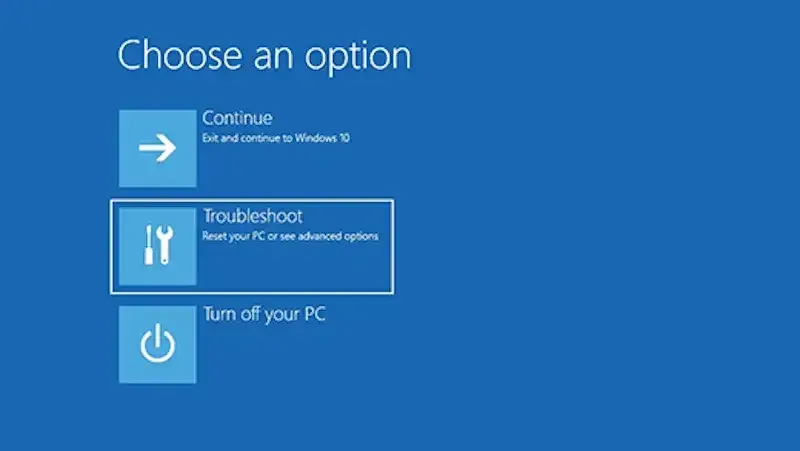
Se nessuno dei suggerimenti precedenti funziona, prova ad avviare il computer in modalità provvisoria per verificare se il problema persiste. Segui questi passi:
- Accendi il computer, quindi spegnilo quando il logo di Windows o del produttore viene visualizzato tre volte.
- A questo punto, il computer entra in Advanced Recovery Environment.
- Dal menu Opzioni avanzate> Risoluzione dei problemi> Opzioni avanzate, scegli Riavvia.
- Per attivare la modalità provvisoria o la modalità provvisoria con rete, premere rispettivamente 4 o F4.
Entra in modalità provvisoria per identificare il problema ed eseguire ulteriori operazioni di risoluzione dei problemi. Solo i driver e i servizi necessari per eseguire Windows vengono caricati in modalità provvisoria.
Se le tue password salvate funzionano bene in modalità provvisoria, potrebbe indicare che la colpa è di un’applicazione o di un servizio di terze parti.
Potrebbe essere fastidioso quando le password salvate in Microsoft Edge scompaiono o scompaiono. Segui i consigli in questo post del blog per diagnosticare e risolvere il problema.
Alcune correzioni per questo problema includono la correzione dell’installazione di Microsoft Edge, l’abilitazione del salvataggio delle password, l’utilizzo di Credential Manager per visualizzare e recuperare le password, l’abilitazione della sincronizzazione e la verifica che le password siano incluse, l’abilitazione dei cookie in Edge e l’avvio in modalità provvisoria.
Se nessuna soluzione è efficace, prendi in considerazione la possibilità di contattare il team di supporto di Microsoft o di cercare online ulteriori informazioni.



Lascia un commento